
З того самого дня, коли MacBook Pro Retina надійшов у продаж, ви, безсумнівно, замислювалися, чи справді тип екрану, який вони встановили, буде революцією.
Цей тип екрану, крім того, що набагато вища щільність пікселів, має яскравіший контраст і кольори, ніж звичайні екрани. Сьогодні ми навчаємо вас, як налаштувати контрастність екрану, що не є сітківкою, так, щоб за кольором він нагадував трохи більше, ніж ті, що є.
Коли я вперше побачив якість дисплеїв Retina на комп’ютерах Apple, швидко переконався, що кольори, які він видає, були набагато яскравішими та яскравішими. Повернувшись додому, я вирішив відредагувати кольоровий профіль свого MacBook Air, щоб трохи збільшити контрастність кольорів на моєму екрані, і після кількох спроб отримані результати мене не переконали, я не зміг збільшити контраст кольору профіль. Для внесення цих змін я вступив Системні налаштування, і клацнув на елементі Екрани і на вкладці Колір Я зайшов Калібрувати ... Як я вже казав вам, після декількох спроб я не міг мати яскравіших кольорів і з більшим контрастом.
Однак через деякий час мені вдалося певним чином емулювати деякі кольори з більшою контрастністю, і для цього я виконав наступні кроки:
- Введіть Системні налаштування, Доступність а в лівій колонці виберіть Екран.
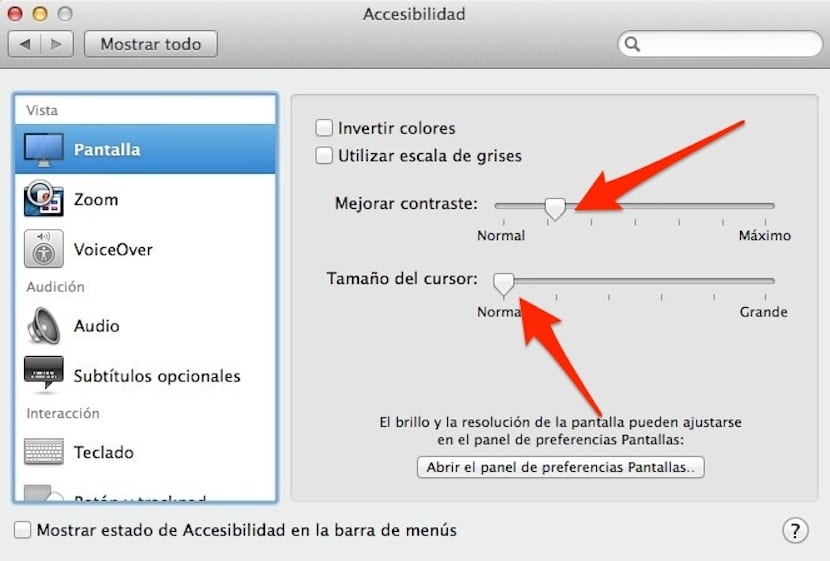
- Вам автоматично буде надана можливість зробити дві корекції, які ми хочемо показати вам сьогодні в цій публікації, збільшити контрастність кольорів та змінити розмір вказівника миші.
- Правильно відрегулювавши контраст, ми можемо досягти яскравіших та яскравіших кольорів.
Майте на увазі, що ми перебуваємо у параметрах доступності, тож у вікні, яке ми показали вам, ми можемо вносити інші зміни для людей із конкретними проблемами із зором.
Оскільки старі ПЕРЕВАГИ СИСТЕМИ постійно з’являються в OS Mavericks
Що ви маєте на увазі?